Cara Mendapatkan Performa Maksimal dari PC Gaming yang Sudah Dirakit
Setelah berhasil merakit PC gaming, langkah selanjutnya adalah memastikan perangkat keras dan perangkat lunak bekerja secara optimal. Dengan pengaturan yang tepat, Anda dapat merasakan pengalaman gaming yang lancar dan responsif. Berikut adalah beberapa tips untuk mendapatkan performa maksimal dari PC gaming yang telah Anda rakit.
1. Perbarui Driver dan Firmware Secara Berkala
Driver dan firmware yang diperbarui adalah kunci untuk memastikan semua komponen berfungsi dengan baik. Untuk memastikan performa terbaik, Anda harus:
- Update driver GPU menggunakan aplikasi seperti NVIDIA GeForce Experience atau software dari produsen GPU Anda.
- Perbarui driver motherboard, termasuk driver chipset dan LAN/audio, untuk menghindari masalah kompatibilitas dan meningkatkan stabilitas.
- Firmware SSD juga penting untuk diperbarui agar drive tetap optimal dan memiliki kecepatan baca/tulis yang tinggi.
2. Pengaturan di BIOS/UEFI
BIOS/UEFI adalah tempat di mana Anda dapat mengatur berbagai fitur penting yang dapat mempengaruhi performa PC Anda. Beberapa pengaturan penting yang perlu diperhatikan antara lain:
- Update BIOS: Cek versi BIOS motherboard dan bandingkan dengan versi terbaru yang tersedia di situs resmi produsen. Update BIOS jika diperlukan, karena pembaruan sering kali membawa peningkatan performa dan stabilitas.
- Aktifkan XMP/DOCP: XMP (untuk Intel) atau DOCP (untuk AMD) memungkinkan RAM bekerja pada kecepatan optimal sesuai spesifikasinya. Anda dapat mengaktifkan pengaturan ini di BIOS untuk mendapatkan kinerja memori terbaik.
- Aktifkan Precision Boost Overdrive (PBO): Jika Anda menggunakan prosesor AMD Ryzen, aktifkan PBO di BIOS untuk meningkatkan performa CPU secara otomatis, terutama saat dibutuhkan beban kerja tinggi.
3. Pengaturan Sistem Operasi untuk Performa Gaming
Windows memiliki beberapa fitur yang dapat meningkatkan performa gaming Anda:
- Aktifkan Game Mode: Di Windows 10/11, aktifkan Game Mode melalui Settings > Gaming > Game Mode. Fitur ini akan mengalokasikan lebih banyak sumber daya sistem untuk game, mengurangi gangguan dari aplikasi lain.
- Nonaktifkan Aplikasi Latar Belakang: Tutup aplikasi yang berjalan di latar belakang untuk memastikan lebih banyak daya CPU dan RAM tersedia untuk game. Anda bisa menggunakan Task Manager untuk menghentikan proses yang tidak diperlukan.
- Power Plan: Gunakan Power Plan dengan pengaturan High Performance melalui Control Panel > Power Options. Dengan pengaturan ini, sistem akan berfokus pada kinerja maksimal, bukan penghematan daya.
4. Pengaturan di NVIDIA Control Panel (Jika Menggunakan GPU NVIDIA)
Jika PC Anda menggunakan GPU NVIDIA, Anda bisa mengoptimalkan performanya melalui pengaturan di NVIDIA Control Panel:
- Power Management Mode: Ubah ke Prefer Maximum Performance untuk memastikan GPU bekerja pada kapasitas penuh saat bermain game.
- Texture Filtering - Quality: Set ke High Performance untuk mengurangi beban grafis tanpa mengorbankan kualitas.
- Low Latency Mode: Aktifkan Ultra untuk mengurangi input lag, sangat berguna untuk game kompetitif seperti FPS dan battle royale.
- Vertical Sync (V-Sync): Matikan jika Anda tidak menggunakan G-Sync atau FreeSync, karena V-Sync bisa menambah input lag.
5. Optimasi Pengaturan Grafis dalam Game
Pengaturan grafis yang tepat sangat penting untuk memastikan pengalaman gaming yang lancar tanpa menurunkan kualitas visual secara drastis. Berikut adalah beberapa tips pengaturan grafis untuk game:
- Gunakan Preset Medium/High: Hindari pengaturan grafis Ultra, karena bisa menyebabkan frame rate yang rendah pada beberapa game berat. Cobalah untuk menggunakan preset Medium atau High untuk keseimbangan terbaik antara kualitas visual dan performa.
- Aktifkan DLSS (Deep Learning Super Sampling): Jika game mendukung, aktifkan DLSS untuk meningkatkan frame rate tanpa mengorbankan kualitas visual secara signifikan.
- Batasi FPS Maksimum: Sesuaikan batasan FPS dengan refresh rate monitor untuk mencegah pemborosan daya dan mengurangi suhu yang berlebihan.
6. Perawatan Pendinginan dan Suhu Sistem
Suhu yang tinggi dapat memperlambat performa dan merusak komponen hardware. Oleh karena itu, penting untuk menjaga suhu sistem tetap stabil:
- Bersihkan Debu Secara Berkala: Debu yang menumpuk dapat menghambat aliran udara dan menyebabkan komponen terlalu panas. Bersihkan kipas dan filter udara di dalam casing secara rutin.
- Tambahkan Kipas Casing: Jika suhu casing terlalu tinggi, pertimbangkan untuk menambah kipas intake dan exhaust untuk meningkatkan aliran udara.
- Gunakan Pasta Termal Berkualitas: Pastikan pasta termal pada CPU dan GPU dipasang dengan benar untuk memastikan transfer panas yang efisien.
7. Overclocking (Opsional)
Jika Anda ingin mendapatkan lebih banyak performa dari PC gaming Anda, overclocking dapat menjadi solusi. Namun, lakukan dengan hati-hati untuk menjaga stabilitas sistem:
- CPU: Gunakan software seperti Ryzen Master untuk overclock CPU AMD atau Intel XTU untuk CPU Intel. Overclocking CPU dapat memberikan peningkatan performa dalam tugas-tugas berat.
- GPU: Gunakan aplikasi seperti MSI Afterburner untuk overclock GPU. Pastikan untuk memantau suhu dan kestabilan saat overclocking agar tidak merusak komponen.
8. Monitor Performa Secara Real-Time
Menggunakan software pemantauan dapat membantu Anda melihat performa sistem secara real-time. Beberapa aplikasi yang berguna adalah:
- MSI Afterburner: Untuk memantau suhu dan penggunaan GPU serta CPU.
- HWMonitor: Memberikan informasi lebih mendetail tentang suhu, voltase, dan kesehatan komponen lainnya.
9. Optimalkan Jaringan untuk Gaming Online
Jika Anda bermain game online, pastikan koneksi jaringan Anda stabil untuk mengurangi lag:
- Gunakan Kabel Ethernet: Koneksi kabel lebih stabil dibandingkan Wi-Fi, sehingga mengurangi masalah koneksi dan latensi.
- Aktifkan QoS (Quality of Service) pada router jika mendukung. Fitur ini akan memprioritaskan perangkat gaming Anda agar mendapat bandwidth terbaik.
- Pilih Server dengan Ping Terendah: Saat memilih server di dalam game, pilih server dengan ping terendah untuk mengurangi lag dan mendapatkan pengalaman bermain yang lebih responsif.
10. Lakukan Perawatan Berkala pada PC
Perawatan rutin sangat penting untuk menjaga performa PC gaming Anda tetap optimal:
- Periksa Kondisi Penyimpanan: Gunakan software seperti CrystalDiskInfo untuk memeriksa kesehatan SSD atau HDD Anda.
- Update Sistem Operasi: Pastikan Windows selalu diperbarui untuk patch keamanan dan peningkatan kinerja.
- Defragmentasi HDD: Jika masih menggunakan HDD, lakukan defragmentasi secara berkala. SSD tidak memerlukan defragmentasi, namun pastikan ada cukup ruang bebas untuk mempertahankan kinerja.
Kesimpulan
Untuk mendapatkan performa maksimal dari PC gaming yang sudah dirakit, Anda perlu memastikan bahwa semua komponen diperbarui, terkonfigurasi dengan benar, dan dijaga dalam kondisi baik. Mulai dari memperbarui driver dan BIOS hingga melakukan pengaturan di sistem operasi, BIOS, dan dalam game, setiap langkah memainkan peran penting dalam menciptakan pengalaman gaming yang optimal. Jangan lupa untuk menjaga suhu dan melakukan perawatan rutin agar perangkat keras tetap awet dan berkinerja tinggi. Dengan perawatan yang baik, PC gaming Anda dapat bertahan lama dan terus memberikan performa terbaik.

%20laptop%20placed%20on%20a%20minimalist%20wooden%20desk.%20The%20laptop%20is%20open,%20showcasing%20its%20compact%2014-inch%20display%20a.webp)


%20laptop%20placed%20on%20a%20minimalist%20wooden%20desk.%20The%20laptop%20is%20open,%20showcasing%20its%20compact%2014-inch%20display%20a.webp)

Leave a Comment